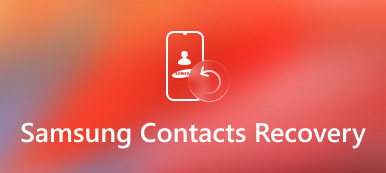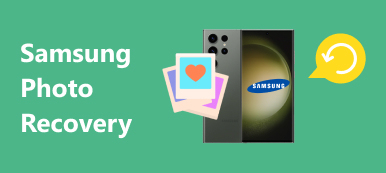iPhoneまたはiPodを使用している場合、iPhone / iPodを新しいシステムにアップデートしたり、バックアップを復元したりすると、デバイスがリカバリモードで停止することがあります。 この動揺の問題があなたに起こったらどうなりますか? iPhoneやiPodを復旧させるにはどうすればよいですか。 正直に言うと、思ったほど難しくありません。 実際には、この記事はいくつかの簡単で便利な方法であなたがこの問題を解決するのを助けることです。 読んでもっと学んでください。 iPhoneを例にとると、iPodユーザーも同様の手順でデバイスを回復モードから解除できます。

- パート1 iPhoneを回復モードから復帰させるための通常の手順
- パート2 iTunesを使用してiPhoneを復旧モードから復帰させる方法(データ損失)
- パート3 データを失わずにiPhoneを復旧モードから復帰させる方法
パーツ 1。 iPhoneを回復モードから復帰させるための通常の手順
XNUMXつのオプションは、iPhoneをリカバリモードから解除することです。ロックボタンとホームボタンを同時に押すことです。 これは最も簡単で一般的な方法ですが、ほとんどの場合は機能しません。 とにかく、試してみても害はありません。
手順 1。 iPhoneをコンピュータから外します
iPhoneがコンピュータから離れていることを確認してください。 iPhoneがコンピュータに接続されている場合は、プラグを引きます。
手順 2。 iPhoneのロックとホームボタンを押す
iPhoneのロックとホームボタンを10秒間押し続けます。 iPhone 7を使用している場合は、ホームボタンではなく音量ダウンボタンを押してください。

手順 3。 ホームボタンを放棄する
次に、ホームボタンまたは音量ダウンボタンを放しますが、ロックボタンをしばらく押し続けます。

手順 4。 ロックボタンを放す
Appleロゴが表示されたらすぐにロックボタンを放します。 その後、iPhoneは回復モードから抜け出し、再起動します。
パーツ 2。 iTunesを使用してiPhoneを復旧モードから復帰させる方法(データ損失)
最初の方法を試してもデバイスがリカバリモードのままである場合は、XNUMX番目の方法でショットを撮ることができます。iTunesを介してiPhoneをリカバリモードから解除します。 iTunesはiPhone / iPodを修復するのに良い仕事をしており、多くのユーザーはiTunesで自分の電話を回復することができます。 読み続けて学んでください。
手順 1。 iPhoneをコンピュータに接続する
最初に充電線のUSB(大きい)側をコンピュータのUSBポートに差し込み、次に小さい方の端をiPhoneに差し込みます。

手順 2。 iTunesアプリを開く
iTunesを起動します。iTunesは、有彩色の音符を使った白いアプリケーションです。 その後、ポップアップウィンドウが表示され、リカバリモードのデバイスがiTunesによって検出されたことを知らせます。
手順 3。 iPhoneを復元する
あなたはあなたの音楽や他のメディアを見ることができないことに気付くでしょう。 あなたができる唯一のことはあなたのiPhoneを回復から回復させることです。 それからiTunesのインターフェースの右側にあるRestore iPhoneをクリックしてください。

手順 4。 iPhoneでデータを回復する
このオプションがポップアップウィンドウに表示されたら、[復元と更新]ボタンをタップします。 iPhoneのコンテンツはバックアップされてから削除され、最新のiOSシステムがデバイスにインストールされます。 後で写真、ビデオ、メッセージなどのバックアップファイルからデータを回復できます。
ただし、iTunesを介してデバイスをリカバリから外す唯一の欠点は、iPhone / iPodでデータが失われる可能性があることです。 この欠陥を気にしないのであれば、この方法を選択できます。 ただし、デバイスに保存されているデータが非常に重要であり、絶対に失うことができない場合は、次のガイドを読み続けてください。 また、異常なデバイスを修正するためのXNUMX番目の方法をお勧めします。
パーツ 3。 データを失わずにiPhoneを復旧モードから復帰させる方法
データを失うことなく、iPhone、iPod、iPadを復旧モードから復帰させるためには、 iOS システム修復 あなたが考慮に入れるための良い選択肢かもしれません。 iOSのシステム回復は、連絡先、写真、マッサージなどのデータを保護する優れたプログラムです。 この素晴らしい復元ツールを使えば、iPhone / iPodをリカバリモードで動かなくなるのを簡単に解放できます。 この記事はあなたのためのステップバイステップガイドを紹介し、読んでそして強力なガイドをチェックするつもりです。
手順 1。 iOS System Recoveryをダウンロードして起動する
公式ウェブからiOSシステムの復元をダウンロードしてください。 このソフトウェアは、WindowsとMacの両方に適用されます。 次に、コンピューターの指示に従ってインストールします。 インストールが完了したら、このプログラムを起動することを忘れないでください。
無料体験 無料体験手順 2。 あなたのiPhoneが回復モードで立ち往生していることを検出
チェンジャーラインを介してiPhoneをコンピュータに接続します。 正常に接続されると、iOSのシステム回復はすぐにあなたのiPhoneが異常な状態で動けなくなるのを検知します。 その後、確認ボタンをクリックしてiPhoneを回復から回復させます。
手順 3。 iPhoneの情報を確認する
デバイスが検出されると、iPhoneに関する詳細情報が自動的にインターフェイスに表示されます。 互換性のあるファームウェアパッケージをダウンロードしてiPhoneを修復するには、正しい情報を確認し、間違った情報を除外する必要があります。

手順 4。 異常なiPhoneを修理する
「修復」ボタンをタップして、互換性のあるパッケージをダウンロードします。 数分で修復プロセスが終了します。 その後、iPhoneはリカバリモードを終了し、自動的に再起動します。 それはまたあなたがすることを可能にすることができます iPadがアップデート時に動かなくなる問題を修正.
結論
これは、iPhoneとiPodを回復モードから復帰させる方法に関する全体の内容です。 メッセージ、写真、連絡先など、削除されたデータを抽出したい人には、iTunesまたはiCloudのバックアップリカバリモードが適しています。 あなたがあなたのデータを保存したい場合は、あなたはiOSのシステム回復を選択することをお勧めします。
お使いのデバイスのデータの損失を防ぐために、定期的にiPhoneのデータをコンピュータにバックアップすることをお勧めします。 それでは、上記の手順でiPhoneまたはiPodを復旧させてください。 この記事についてご質問がある場合は、下にメッセージをお寄せください。